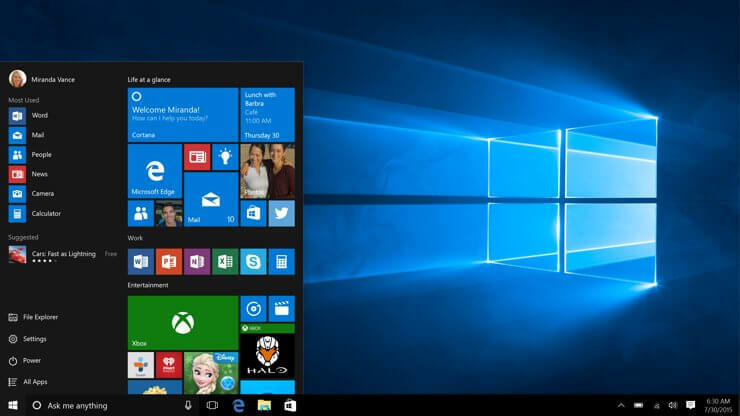
Овај софтвер ће одржавати и покретати управљачке програме, чиме ће се заштитити од уобичајених рачунарских грешака и квара хардвера. Проверите све своје управљачке програме у 3 једноставна корака:
- Преузмите ДриверФик (верификована датотека за преузимање).
- Кликните Покрените скенирање да бисте пронашли све проблематичне управљачке програме.
- Кликните Ажурирај управљачке програме да бисте добили нове верзије и избегли кварове у систему.
- ДриверФик је преузео 0 читаоци овог месеца.
Многи људи уживају у игрању на оперативном систему Виндовс 10, али неки корисници пријављују да добијају плави круг током игара. Ово може да вам привуче пажњу када играте своју омиљену игру, али на вашу срећу постоји једноставно решење.
Како се ослободити плавог круга док играте игре у оперативном систему Виндовс 10
Многи играчи су пријавили чудан плави круг док су играли своје омиљене игре. Ово може представљати велики проблем, а кад смо већ код плавих кругова у играма, ево неких сличних проблема које су корисници пријавили:
- Нахимић плави круг - Овај проблем се обично јавља због софтвера Нахимиц, али плави круг можете онемогућити једноставном употребом једне тастерске пречице.
- ЦСГО плави круг - Многи корисници су пријавили овај проблем у програму Цоунтер Стрике: Глобал Оффенсиве. Проблем могу да изазову одређене независне апликације, па се за решавање проблема саветује уклањање проблематичне апликације.
- Плави круг на екрану Алиенваре - Власници Алиенваре-а су такође пријавили ове проблеме. Да бисте решили проблем, морате да пронађете и онемогућите функцију Аудио Рецон.
- Плави круг Парне игре - До овог проблема може доћи и код Стеам игара. Да бисте решили проблем, саветује се да онемогућите биометријске уређаје на рачунару и проверите да ли то помаже.
- Надгледајте плави круг на екрану - Понекад се овај проблем може појавити због звучних управљачких програма. Да бисте решили проблем, покушајте да инсталирате подразумеване управљачке програме за звук и проверите да ли то помаже.
- Плави круг који се појављује у играма - Плави круг се може појавити у скоро свакој игри, а да бисте решили проблем, испробајте неко од наших решења.
1. решење - Уклоните биометријски софтвер са рачунара
Корисници пријављују да биометријски софтвер, као што је Асус Смарт Гестуре и ХП Симпле Пасс, узрокује овај проблем, па ако желите да зауставите појављивање плавог круга, можда ћете морати да деинсталирате овај софтвер.
Ако користите ХП Симпле Пасс, не морате га у потпуности деинсталирати, већ можете само онемогућити ЛаунцхСите у поставкама Симпле Пасс-а.
Постоји неколико начина за уклањање ових апликација са рачунара, али један од најбољих је коришћење софтвера за деинсталацију. У случају да нисте упознати, софтвер за деинсталацију је посебна апликација која ће у потпуности уклонити све датотеке и уносе у регистар који се односе на апликацију коју желите да уклоните.
Захваљујући овим алатима, апликација ће бити потпуно уклоњена, а остаци датотека неће ометати ваш систем. Постоји много сјајних апликација за деинсталацију, али једна од најбољих је Рево Унинсталлер, па ако тражите алат који ће у потпуности уклонити проблематичне апликације са рачунара, предлажемо да га испробате.
- ПРОЧИТАЈТЕ И: ПОПРАВАК: Откривен закрпљени Виндовс покретачки програм при покретању игара
Решење 2 - Онемогућите биометријски уређај / уклоните управљачке програме за биометријске уређаје
Ако претходно решење не успе, можда бисте желели да покушате да онемогућите свој биометријски уређај или да деинсталирате управљачке програме.
- Притисните Виндовс Кеи + Кс а из менија изаберите Менаџер уређаја.
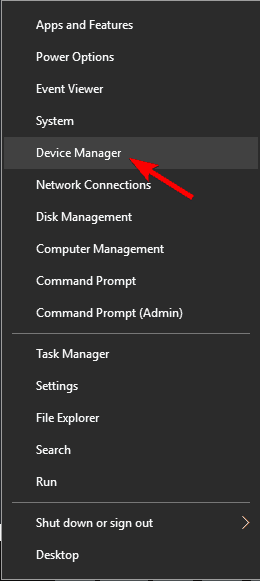
- У Девице Манагер-у потражите биометријски уређај.
- Кликните десним тастером миша и из менија Изаберите Онемогући или Деинсталирај.
- Поново покрените рачунар и проверите да ли је проблем решен.
- Ако се проблем настави, можда ћете желети да поновите цео поступак, али у кораку 3 одаберите другу опцију.
Решење 3 - Онемогућите Нахимиц трацкер звука
Према корисницима, плави круг у играма може се појавити због функције Нахимиц трацкер звука. Да бисте онемогућили ову функцију, потребно је само да направите неколико промена у апликацији Нахимиц. Да бисте то урадили, следите ове кораке:
- Отвори Апликација МСИ Драгон Центер и кликните на Нахимиц2УИЛаунцхер.
- Када Нахимић прозор се отвара, идите на Соунд Трацкер таб.
- Сада притисните Укључено / Искључено дугме да бисте онемогућили ову функцију.
Можете и да притиснете ЛЦТРЛ + ЛСХИФТ + С. пречица за тренутно искључивање ове функције. Многи корисници су пријавили да им ово решење одговара, па га обавезно испробајте.
4. решење - искључите Аудио Рецон
Понекад апликације независних произвођача могу да доведу до појаве плавог круга током играћих сесија. Многи корисници су пријавили да се проблем јавио на Алиенваре преносним рачунарима Аудио Рецон одлика. Да бисте решили проблем, идите на Алиенваре Соунд Центер> Аудио Рецон и угаси га.
Након искључивања ове функције, плави круг би требало да нестане и без проблема ћете моћи да уживате у играчким сесијама.
- ПРОЧИТАЈТЕ И: Како да прикачим Стеам игре на почетни екран система Виндовс 10, 8.1?
5. решење - Инсталирајте подразумевани управљачки програм за звук
Према корисницима, плави круг се појављује у вашим играма због софтвера вашег управљачког програма. Да бисте решили проблем, препоручује се повратак на подразумевани управљачки програм за звук. Иако су наменски управљачки програми обично бољи, за основне потребе, попут игара на срећу и мултимедије, подразумевани управљачки програм требао би бити више него довољан.
Да бисте инсталирали подразумевани управљачки програм, прво морате уклонити тренутни управљачки програм. Да бисте то урадили, само следите ове кораке:
- Отвори Менаџер уређаја, пронађите свој аудио уређај, кликните десним тастером миша и одаберите Деинсталирајте уређај.
- Када се појави дијалог за потврду, означите Уклоните софтвер управљачког програма за овај уређај опцију и кликните Деинсталирај.
- Када уклоните управљачки програм за звук, кликните на Потражите хардверске промене дугме.
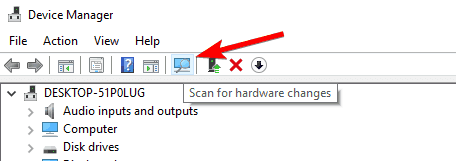
Виндовс ће сада инсталирати подразумевани управљачки програм за звук. Када се инсталира подразумевани управљачки програм, проверите да ли је проблем још увек присутан.
Решење 6 - Завршите процес нахимиц2уилаунцхер.еке
Као што смо већ поменули, понекад се плави круг може појавити на МСИ матичним плочама због апликације Нахимиц Сурроунд Соунд. Међутим, овај проблем можете решити једноставним завршавањем једног задатка. Да бисте то урадили, следите ове једноставне кораке:
- Отвори Таск Манагер. То можете брзо учинити помоћу Цтрл + Схифт + Есц пречица.
- Када Таск Манагер отвори, идите на Детаљи таб. Десни клик нахимиц2уилаунцхер.еке и изабрати Крајњи задатак из менија.
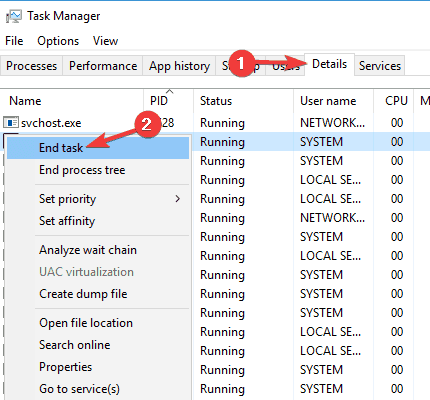
Након завршетка овог задатка, плави круг би требало да нестане. Имајте на уму да ово није трајно решење, па ћете морати да поновите сваки пут када укључите рачунар.
- ПРОЧИТАЈТЕ И: Показивач миша нестаје у оперативним системима Виндовс 8.1, 8, 7 [Поправи]
Решење 7 - Користите безбедни режим
Безбедни режим је посебан сегмент оперативног система Виндовс који ради са подразумеваним управљачким програмима и апликацијом, па ако је независна апликација због чега ће се током ваших играћих сесија појавити плави круг, можда ћете моћи да решите проблем користећи Сафе Моде.
Да бисте ушли у безбедни режим, потребно је само да урадите следеће:
- Притисните Тастер за прозор + И. отворити Апликација за подешавања.
- Када Апликација за подешавања отвори, идите на Ажурирање и сигурност одељак.
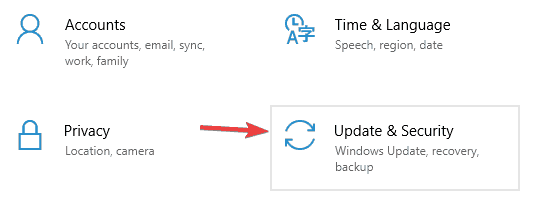
- Иди на Опоравак одељак у левом окну. У десном окну, у Напредно покретање кликните на Рестарт сада дугме.
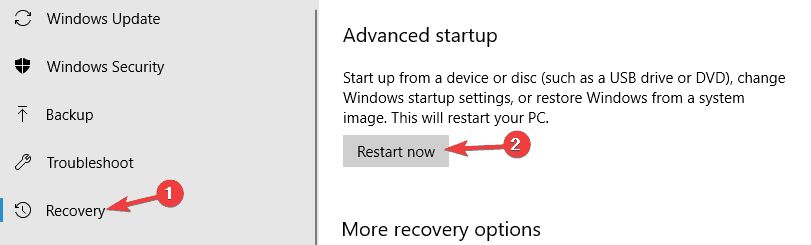
- Изаберите Решавање проблема> Напредне опције> Подешавања покретања. Сада кликните на Поново покренути дугме.
- Када се рачунар поново покрене, видећете листу опција. Изаберите било коју верзију безбедног режима притиском на одговарајући тастер.
Када уђете у безбедни режим, проверите да ли је проблем још увек присутан. Ако се проблем не појави у безбедном режиму, то значи да проблем ствара нека од независних апликација. Да бисте видели како да идентификујете проблематичну апликацију, погледајте следеће решење.
Решење 8 - Извршите чисто покретање
Као што је већ поменуто, независне апликације могу довести до појаве овог проблема, а један од начина проналажења и онемогућавања проблематичних апликација је извршавање чистог покретања. Ако нисте упознати, Цлеан боот стате покреће ваш рачунар само са подразумеваним апликацијама и услугама, тако да лако можете да утврдите да ли је проблем независна апликација.
Да бисте извршили чисто покретање, потребно је да урадите следеће:
- Притисните Виндовс тастер + Р. и ући мсцонфиг. Притисните Ентер или кликните У реду.
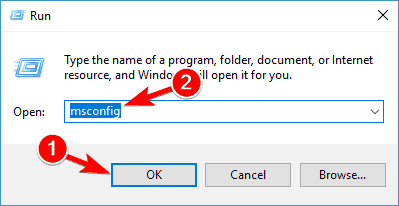
-
Конфигурација система појавиће се прозор. Иди на Услуге картицу и провери Сакриј све Мицрософт услуге. Сада кликните Онемогући све дугме.
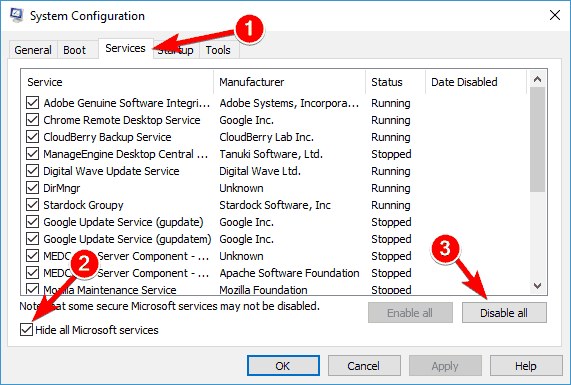
- Иди на Покренути таб и кликните Отворите Таск Манагер.
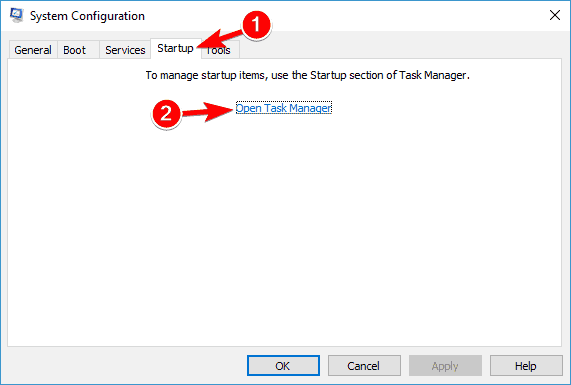
-
Таск Манагер сада ће се отворити листа свих стартуп апликација. Кликните десним тастером миша на прву ставку на листи и одаберите Онемогући из менија. Поновите овај корак за све апликације за покретање са листе.
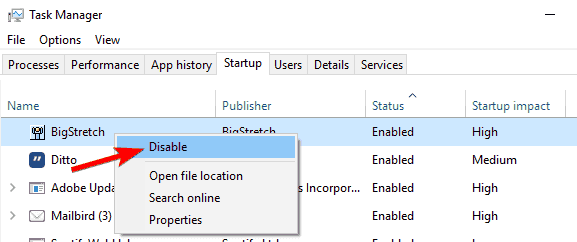
- Када онемогућите све апликације за покретање, вратите се на Конфигурација система прозор и кликните Применити и У реду да бисте сачували промене. Поново покрените свој рачунар.
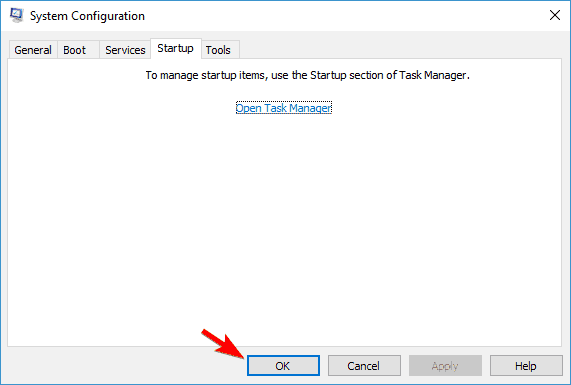
Када се рачунар поново покрене, проверите да ли је проблем још увек присутан. Ако не, можете онемогућити апликације и услуге са инвалидитетом једну по једну или у групама. Имајте на уму да морате поново покренути рачунар да бисте применили промене након омогућавања сваке групе апликација.
Једном када пронађете проблематичну апликацију, можете је онемогућити или деинсталирати, тако да више не омета ваше играће сесије.
Као што видите, плави круг током игара узрокује биометријски софтвер, али ако биометријски софтвер није проблем, испробајте наша друга решења.
ПРОЧИТАЈТЕ И:
- Штит Виндовс Дефендер-а са црвеним кругом и белим Кс потпуно је мистерија
- Како исправити Фар Цри грешке у оперативним системима Виндовс 10, 8.1, 8
- Бели екран приликом играња игара? Ево како да га се решите
![Није могуће приступити дељеној фасцикли на Виндовс 10 [Супер Гуиде]](/f/c5c331a713ec3be51773a6e1d34ddf1c.jpg?width=300&height=460)

